Das Anschließen eines Tablet-Computers an einen stationären Computer ist einfach und unkompliziert, in seltenen Fällen treten jedoch Verbindungsprobleme auf. Trotz der Vielzahl der Hersteller (Asus, Explay, Samsung usw.) ist das Android-Betriebssystem auf all diesen Tablets installiert. Manchmal sieht der Computer das Tablet, das früher funktioniert hat, nicht. In diesem Artikel werden nahezu alle möglichen Probleme und ihre Lösungen ausführlich beschrieben.
Probleme und Lösungen beim Anschließen eines Tablets an einen Computer
Für eine schnellere Diagnose müssen Sie herausfinden, was dazu führen kann. Um das Problem zu klären, müssen Sie zunächst sicher sein, dass das Gerät zum ersten Mal an den PC angeschlossen ist oder früher angeschlossen wurde und funktioniert hat. Wenn die erste Option, dann sieht der PC das Tablet möglicherweise aufgrund fehlender Treiber nicht.
WIDNOWS XP
Zuerst müssen Sie das neueste Windows XP-Update herunterladen oder, viel einfacher, den MTP-Treiber installieren.
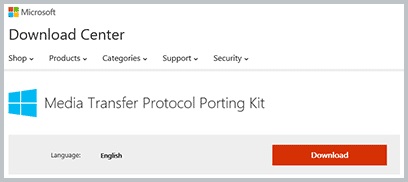
Microsoft MTP-Installationspaket
Starten Sie den Treiber nach dem Herunterladen und starten Sie den Computer neu. Diese Methode kann das Problem auf älteren Computern lösen. Wenn diese Methode nicht hilft, bleibt die Option zum Aktualisieren von Windows XP bestehen.
Tablets mit einer grafischen Tastensperre auf dem Hauptbildschirm müssen während des Pairings entsperrt werden.
WINDOWS 7 und höher
Jetzt können Sie das Problem unter neueren Betriebssystemen betrachten. Dazu müssen Sie:
- Schließen Sie das Tablet-Kabel mit dem USB-Kabel an.
- Überprüfen Sie die Nachricht auf dem Tablet. Sie müssen sicherstellen, dass es neben dem Lademodus noch einen anderen gibt.
- Wenn eine Meldung mit der Aufschrift „Lademodus“ angezeigt wird, müssen Sie auf diese Benachrichtigung klicken.
- Klicken Sie im geöffneten Fenster auf den Punkt „USB-Laufwerk“. Diese Funktion kann als „RTR-Kamera“ bezeichnet werden.
- Wenn Sie das Tablet im Modus "RTP-Kamera" anschließen, klicken Sie in den Tablet-Einstellungen auf das Element "Mediengerät (MTP)".
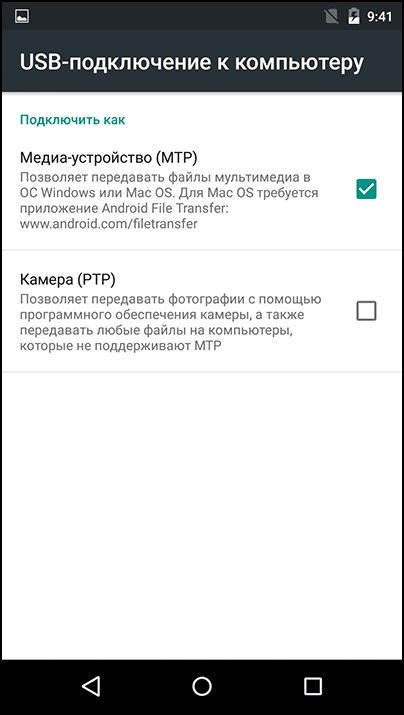
Dateiübertragungseinstellungen
Befindet sich das Gerät im USB-Modemmodus, wird es nicht auf dem Computer angezeigt. Dieser Modus muss beim Pairing deaktiviert werden.
Alternative
Wenn das Tablet den Computer nicht über ein Standard-USB-Kabel sieht, sollten Sie die folgenden Schritte ausführen:
- Schließen Sie das USB-Kabel an den Laptop im hinteren Anschluss an. Vielmehr wird der v-Anschluss verwendet. 2.0. Sie unterscheiden sich im Aussehen von Version 3.0 in der Farbe (blau ist USB 3.0). Die Anschlüsse befinden sich hauptsächlich auf der Rückseite des Computers. Bei einem Laptop wird die Version des Anschlusses normalerweise auf der Seitenwand daneben angezeigt.
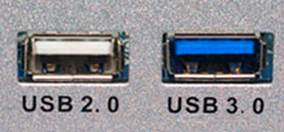
Linker USB 2.0, rechter USB 3.0
- Überprüfen Sie den Steckplatz des Tablets. Möglicherweise ist er verschmutzt oder wurde kürzlich ersetzt. Ein weiteres Problem kann die Funktionsunfähigkeit des Nestes aufgrund von Staub sein. Reinigen Sie in diesem Fall die Steckdose selbst. Wenn Wasser in den Anschluss gelangt, müssen Sie den Adapter im Servicecenter durch einen anderen ersetzen.
- Verwenden Sie Micro-USB-USB-Kabel von einem Smartphone oder einem anderen Tablet. Die Ursache für den Ausfall kann durchaus im Kabel liegen.
- Wenn es möglich ist, Geräte an einen Laptop anzuschließen, versuchen Sie, sie daran anzuschließen. Wenn dort alles funktioniert, müssen Sie die USB-Leistung des Laptops überprüfen, z. B. mit einem USB-Laufwerk, einer USB-Maus oder einer USB-Tastatur. Ohne ein positives Ergebnis müssen Sie zur "PU" gehen, dann zu "Fehlerbehebung" und dann zu "Geräte konfigurieren" und dann auf "Automatisch reparieren" klicken.
- Aktualisieren Sie die Treiber auf der Hardware in Windows. Dies kann auch eine Lösung für das Problem sein. Öffnen Sie die Computereigenschaften und anschließend den Geräte-Manager.
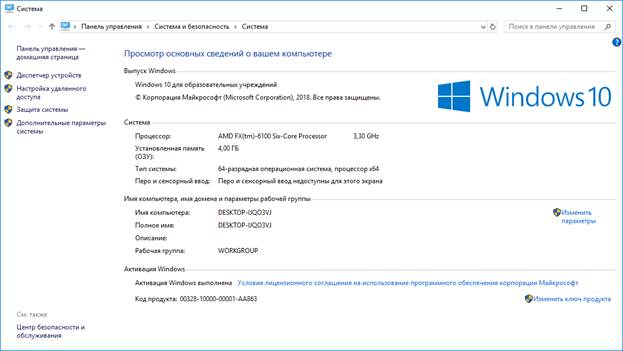
"Geräte-Manager" in der linken Spalte
- Schließen Sie anschließend das Kabel vom Tablet an den PC an. Dem Menü sollte ein Gadget hinzugefügt werden. Wählen Sie es aus und klicken Sie auf RMB. Klicken Sie in der folgenden Liste auf Treiber aktualisieren.Ohne das Internet können Sie den Treiber nicht aktualisieren. Versuchen Sie auch, den Treiber von der mit dem Gadget gelieferten Festplatte zu aktualisieren.
- Manchmal erscheint vor dem Gadget im "Geräte-Manager" "!". Dies bedeutet, dass keine Software dafür vorhanden ist oder Probleme mit den Treibern vorliegen. Sie müssen aktualisiert werden.
- Auf älteren Android-Geräten müssen Sie einen speziellen Modus für die Verbindung mit einem PC auswählen. In der Regel wird auf dem Tablet eine Verbindungsmeldung angezeigt. Ist dies nicht der Fall, trennen Sie das Gerät vom PC und überprüfen Sie die Verfügbarkeit eines solchen Elements in den Einstellungen.
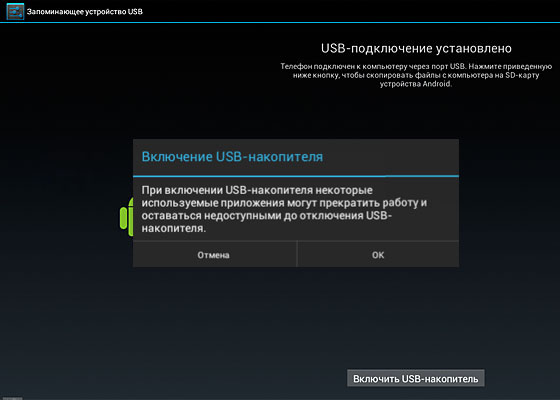
Schalten Sie das USB-Laufwerk ein
- Antivirus-Aktivität. Wenn neue Geräte erkannt werden, nimmt ein Antivirenprogramm diese Aktivität in der Regel als gefährlichen Prozess wahr. Deaktivieren Sie daher für die Dauer der Verbindung des Tablets mit dem Laptop das Virenschutzprogramm oder setzen Sie den Betrieb aus. Versuchen Sie auch, die Firewall und die Sicherheitsfunktionen auszuschalten.
Garantiereparatur
Wenn keine der oben genannten Optionen geholfen hat und das Gerät eine Garantie hat, wenden Sie sich an das Reparaturzentrum oder das Geschäft, in dem Sie das Tablet gekauft haben. Techniker müssen das Problem beheben oder ein neues Gerät mit einer Garantiekarte ausstellen.
Im Falle einer Verzögerung der Garantiezeit hängen Probleme beim Anschließen des Tablets an den PC von physischen Defekten ab (dem Anschluss des Tablets, seiner Verbindung zum Motherboard usw.). Wenn der Benutzer keine besonderen Lust hat, an den Einstellungen zu basteln, können Sie Dateien auf den Computer und über übertragen -andere:
- Beliebte Apps wie AirDroid (Lightweight File Transfer App).
- Erstellen eines FTP-Servers Auf einem Tablet ist es einfach, einen Server über die ES FILE MANAGER-Anwendung und auf einem Computer über die Windows-Benutzeroberfläche zu erstellen.
- Pairing über Google Drive. Verwenden Sie auf dem Tablet und dem Computer die entsprechende offizielle Anwendung der Entwickler.
 Warum sich das Tablet ausschaltet und nicht einschaltet
Warum sich das Tablet ausschaltet und nicht einschaltet  So wählen Sie einen Halter für ein Tablet in einem Auto
So wählen Sie einen Halter für ein Tablet in einem Auto  Übersicht über geschützte Tabletten und Schutzfolien für diese
Übersicht über geschützte Tabletten und Schutzfolien für diese  Übersicht über geschützte Tabletten und Schutzfolien für diese
Übersicht über geschützte Tabletten und Schutzfolien für diese  Warum startet das Tablet nicht?
Warum startet das Tablet nicht? 

